如何使用win7系统文件反向选择功能:我们在win7系统经常要选择需要的文件,在选择需要比较多的文件条件下,如果一个个去点击选择,是非常浪费时间。我们会采取比较快捷反选文件的方式,就是选择数量比较少的选择外文件,可以省去很多麻烦。但是在win7系统中点击右键却找不到“反向选择“的功能,其实只要我们简单的操作就可以轻松实现文件反向。下面小编为大家介绍。
推荐:雨林木风win7系统下载
1、Win7资源管理器的文件右键菜单找不到“反向选择”的功能;
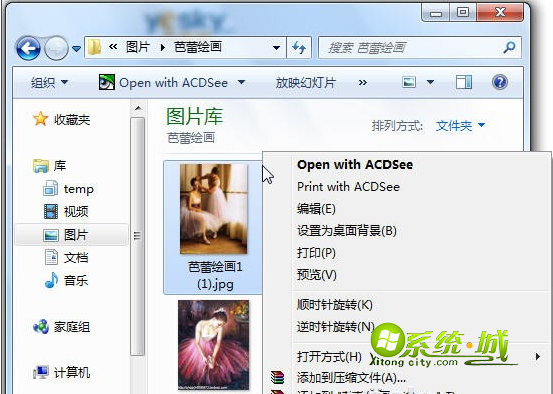
2、需要删除“芭蕾绘画1(1).jpg”之外的所有文件,先在Win7资源管理器中选择这个文件,然后按下Alt键, 现在Win7资源管理器顶端会出现菜单,选择“编辑”,可以看见下拉菜单中出现“反向选择”命令,选择它即可轻松完成文件反选;
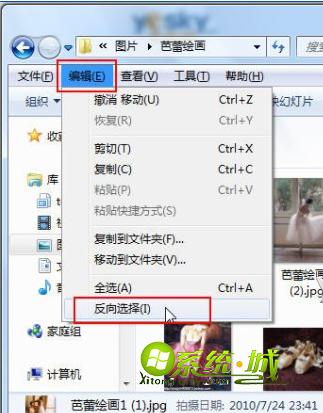
3、现在Win7资源管理器就轻松完成了文件反向选择的命令,刚才选中文件之外的所有文件变成了选中状态。
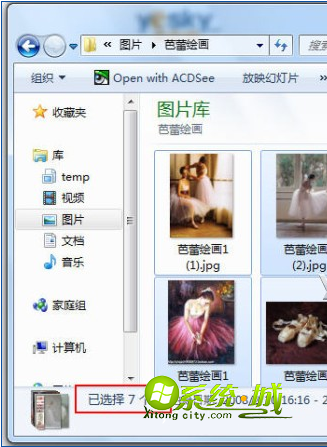
其实在win7系统中有很多功能和诀窍,运用上面的文件反向选择功能可以更快速的选择所需要的文件。是一个很简便的操作方式。感兴趣的用户可以尝试看看。


 当前位置:
当前位置: